Copie de documents sur papier ordinaire
Placez le document original sur la vitre d'exposition pour lancer la copie sur du papier A4 ordinaire.
-
Appuyez sur le bouton Papier (Paper) pour allumer le voyant Papier (Paper) supérieur.
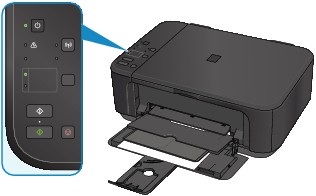
 Remarque
Remarque-
Vous pouvez faire passer le format de papier chargé dans le réceptacle avant de A4 à Lettre et inversement.
-
-
Appuyez sur le bouton Couleur (Color) pour effectuer une copie couleur ou sur le bouton Noir (Black) pour une copie en noir et blanc.
La machine lance la copie.
Une fois la copie terminée, retirez l'original de la vitre d'exposition.
-
Pour effectuer plusieurs copies :
Appuyez plusieurs fois sur le bouton Couleur (Color) ou Noir (Black) en fonction du nombre de copies à effectuer.
Appuyez sur le même bouton que celui sur lequel vous avez appuyé précédemment (Couleur (Color) ou Noir (Black)).
-
Pour annuler la copie :
Appuyez sur le bouton Arrêt (Stop).
-
 Important
Important
-
N'ouvrez pas le couvercle du scanner et ne retirez pas l'original de la vitre d'exposition tant que la numérisation n'est pas terminée.
Lorsque la machine numérise l'original, le témoin MARCHE (ON) clignote.
 Remarque
Remarque
-
Pour choisir la qualité d'impression « Brouillon » (priorité de vitesse)
Vous pouvez définir la qualité d'impression sur « Brouillon » (priorité de vitesse) en procédant comme suit :
-
Maintenez le bouton Couleur (Color) ou Noir (Black) enfoncé pendant au moins 2 secondes à l'étape 5.
Le voyant MARCHE (ON) clignote une fois.
-
Relâchez le bouton.
La machine lance la copie.
Lorsque la qualité d'impression sélectionnée est « Brouillon », la rapidité de l'impression prévaut sur la qualité. Pour donner la priorité à la qualité, maintenez le bouton Couleur (Color) ou Noir (Black) enfoncé pendant moins de 2 secondes afin d'utiliser la qualité d'impression « Standard ».
-


